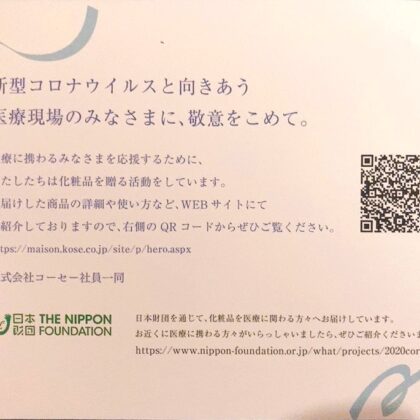2021-05-21
ブログを無料SSL化する方法【ConoHa WINGの場合】
こんな人が書いています

- 名古屋×ぱぱ×看護師
-
名古屋に住んでいる2児のパパ。
ある日空を見ると仕事のことばかり考えていたことに気づく。
それをきっかけにくらしと育児、生き方に目線を向けた生活を目指す。
シャイなのでパパ仲間のつながりを模索する30代。
最新の投稿
 育児2024年4月13日オニのサラリーマンがおもしろすぎるので情報をまとめてみた
育児2024年4月13日オニのサラリーマンがおもしろすぎるので情報をまとめてみた 仕事2024年4月6日男性看護師が 年収1000万円 稼ぐためにできることをまとめてみた
仕事2024年4月6日男性看護師が 年収1000万円 稼ぐためにできることをまとめてみた 暮らし2024年3月30日レゴランドってひどいの?3年間年間パスを利用して検証してみた
暮らし2024年3月30日レゴランドってひどいの?3年間年間パスを利用して検証してみた 仕事2024年3月21日「男性看護師やめとけ」の真相とは-看護師になる前に知りたかった年収事情-
仕事2024年3月21日「男性看護師やめとけ」の真相とは-看護師になる前に知りたかった年収事情-
関連記事